「Cities Skylines II」開発モード(DeveloperMode)の使い方です。
※以下、くどいほど「但し書き」をしていますが、海外のコミュニティでもカジュアルにこれに関連した質問を繰り返し投稿することが見られるためです。くれぐれも言っておきますが、すべて自己責任で、なおかつ書かれている手順をきっちりと守るようにしてください。
「自己責任」というのはあなたが自分で行ったすべての行動の責任はあなた自身にしか無く、誰も助けてくれないということです。当然保証されない行為をやっているのであって、その結果に対して誰も補償してくれません。
開発モード(DeveloperMode)の利用方法
起動パラメータの設定
※私はSteamでの方法しか知りません。
- Steamランチャーを起動する
- 左側のペインでゲーム「Cities Skylines II」を選択する
- 右クリックから「プロパティ」を選ぶ
- 「一般」タブが開いているので一番下の”起動オプション”に「-developerMode」と入力する
※一言一句そのままに、むしろコピペしたほうが良いでしょう。ハイフンは1個。Mは大文字です。 - 閉じる
- 通常通りゲームを起動する
以上です。
※要するに「-developerMode」というパラメータを付けて起動するだけです。わかっている方はこれ以外の方法でも可能かと思います。
ゲーム内での利用方法
※最初に試す場合は、必ず新規データ(ニューゲーム)で行いましょう。
ゲーム内で利用できる開発者ツールは2種類あります。
- TABキーで起動する開発ツール:
- 画面左側に表示されます。シミュレーション設定など各種設定変更が行えます。
- HOMEキーで起動する「オブジェクト追加」ツール:
- 画面右側に表示されるあらゆるオブジェクトを追加するツールです。*必ず*HOMEキーで閉じること。それ以外で閉じた場合、ゲームを再起動しない限り「オブジェクト追加」ツールは起動できなくなります。実際には既に「Find Stuff」Modが出ているので(完全ではないですが)そちらを使ったほうが良いでしょう。ここでも特に説明はしません。ただしそちらのModを使ったから安全になるというわけではなく、ゲームが落ちる/セーブデータが利用できなくなるという危険性は全く同じです。
これらのキーを押さない限り、通常のゲームプレイモードです。開発者モードのコマンドの何かを実行するには、これらのキーを押して開発者メニューを表示する必要があります。
開発ツール
ここでは主な用途での使い方を書いていきます。
GPU関係(DLSSなど)
〔GameRedndering〕-Dynamic Resolutionにチェックを入れると、パラメーター欄が開きます。
- Auto Adaptive:オンオフ
- Scale:0.000~1.000 ※TAAUなどではかなり影響があるようです
- Upscale Filter:
- Catmull Rom
- Contrast Adaptive Sharpen
- Edge Adaptive Scaling
- TAAU
- DLSS
- FSR2
- Debug:※デバッグ表示欄
確かにDLSSにするとカメラのズームイン/ズームアウト時のぎらぎらしたエッジは相当マシになる気がします。環境により異なるため、各自でフィルターなどを色々試してみてください。
※ただし、DLSSやFSR2にはサービス車両の表示が相当薄くなってしまうなど表示上のバグがあるようです。
ただしこの設定は永続的なものではなく、ゲームを起動する事に毎回TABで開いて設定する必要があります。
シミュレーション変更
シミュレーション速度
〔Simulation〕-Sim speed
ゲーム内のUIでは1倍速・2倍速・4倍速しか選べませんが、1x、2x、4x、8x、0x(停止)、1/8x、1/4x、1/2xが選択できます。
降雨・降雪を止めたい
〔Simulation〕-Weather&Climateセクション-Override Precipitation
これで数秒後(環境にもよるが1秒程度は降る)に降雨・降雪が止まります。
※恐らく開発モードを試してみたい大半の人の目的がこの機能ではないかと思われます。
逆にその上のPrecipitationの数字をいじると自動的にOverride Precipitationオプションが有効になり降雨・降雪が始まります。※雨なのか雪なのかは温度(temperature)設定も関係する
この〔Simulation〕-Weather&Climateセクションには気候に関するシミュレーション設定が並んでいます。一番上のClimate Timeは気候時間です。数秒シミュレーションを進めると木々の色合いも変わります。
またCludinessをいじれば雲を変更できます。0が晴天で、1.0に近づくとみるみる曇って荒天になっていきます。
アラートを消したい
道路などを敷こうとすると、「アイテムが重なってます」などの警告が出て敷けない場合がありますが、あの警告を止めることも出来ます。
〔Simulation〕-Active toolセクションのBypass validation resultsのチェックをオンにする
これで警告が出なくなり、自由に敷設できるようになります。ただし、当然ですが道路などの描写が破綻したり、あるいは住民行動や公共交通機関のシミュレーション動作に大きな取り返しのつかない支障が出る可能性があります。それらはすべてあなた自身の責任です。くれぐれもゲームのせいにしないようにしてください。
また同様の設定は、現在では「Anarchy」Modで好きなタイミングでオンオフできるようになっています。ただしそちらのModを使ったから安全になるというわけではなく、ゲームが落ちる/セーブデータが利用できなくなるという危険性は全く同じです。
※これを使うことで、海岸線の盛土道路建築などが容易になります。とりあえずAnarchyをオンにして適当に海岸線道路を好きなように敷いていき、その後に地形変更ツールで均していくだけで海岸線が作れてしまうようになります。ただし、海外でもよく見かけるのが「浸水して大変です。助けてください!」というものですが、当然自己責任です。アドバイスとしてはシミュレーションを止めずに地形変更を行うようにと書いておきます。
地価関係
地価のグラフ表示
〔Gizmos〕-Land Value Debug SystemをEnabledにして、その下位にあるLand Value(Edge)をEnabled
地価をリセットする
〔Simulation〕-EconomyセクションのSuperfast levelingにある「Reset land value」を押すと「地価がリセット」される。
※リセットされるだけであって、計算式が変わるわけではない。
グラフ表示など
各種統計数値
※チェックを入れてから計測開始
〔Watches〕以下
出生数の変化などをグラフ化できるが、常に計測しているゲーム内UIとは違ってあくまでチェックを入れてから計測開始なので注意。
交通経路の表示
CS2のよくある不満点で「CS1であった交通経路の表示がない」というものがあります。掲示板などでは、「経路探索の仕組みが変わったから…」などと書かれていますが、開発モードではそれを見ることが出来ます。
〔Gizmos〕-Navigation debug system(上から9番目くらい)以下がそれで、並んでいるように、Humans(住民)、Animals(ペット含む動物)、Cars(車)、Trains(鉄道関連)、Ships(船舶)、Aircrafts(航空機)を、「Enabled」に変更したものがリアルタイムに矢印で表示されます。
※あるのになぜ消したのか?という疑問が湧きます。しかし表示すると分かるのですが、その道を通るか通らないかはわかりますが、交通量(ボリューム)についてはこれではわかりません。また船舶については短時間ごとに一定量の経路を探索しながら進んでいます。恐らく製品開発の段階で出さない(表示機能を載せない)ということを決めたんだと思われます。メニューを見れば分かる通り、あくまでデバッグ機能(不具合データの検証含む)のために搭載されたそのままの機能状態なのでしょう。なお「経路探索の仕組みが変わったから」と言われていますが、実際に表示中に道路を破壊すると(当然ですが)すぐに経路の再探索が入り、一瞬にして経路探索が終わって新たな経路が表示されることがわかります。経路探索の仕組み変更(「リアルタイムに経路探索しているため」という説明)は、表示機能がない理由ではないことがわかります。そもそもCS1でも、じっと見つめていると途中で経路を変更するオブジェクトのあることが把握できていた。
デバッグ系
止まっている車両を無理やり動かす
- 問題になっている車両の先頭車両をクリック
- ダイアログからピンを押してフォーカス
- TABを押して開発モードを開く
- 〔Simulation〕-Active toolが<Deafult Tool>になっていて、なおかつSelectedが「*Engine*」とエンジン搭載車両であることを確認する
- その2個下の「Update」を押す
- しばらくして動き出すことを確認する
エラー回復できるかも知れない機能(Unknown prefab)
なにかのオブジェクトが原因となっている不具合のあるセーブデータを読み込むと、一時停止を解除した瞬間に落ちることがあったりします。地形が原因の場合にはシミュレーションを動作させながら(時間停止しないで)地形変更行うようにすれば回避できたりしますが、それ以外のオブジェクト等の場合は、回避が難しかったりします。
そのエラー回復ができるかも知れない機能があります。※この場合、ログファイル(Player.log)に「[SceneFlow] [WARN] Unknown prefab *********」という文字列が出現することがあります。
- 開発モードでゲームを起動
※起動時に一時停止モードにしておく(起動メニューのオプションでも変更可能) - マップデータ読み込み後は、ツール類やメニューなどは一切触らない
※触ってしまうと開発メニューが変化する恐れがある - TABを押して開発ツールを開く
- Simulationタブを開く
- 上からActive tool、Sim Speedと大項目が並んでおり、Birth Chanceの下に「Remove residents/verticies」と「Cleanup obsolete entities」というセンタリングされた項目が並んでいるため、両方とも順番にクリックする
- 一時停止を解除してみて経過を見る
これで回復できるケースもあれば、やはりゲームが落ちるケースもあるかも知れません。
これは住民やあらゆる乗り物、あるいは使われなくなったエンティティを全部強制削除してしまうコマンドです。そうしたものが削除できる一方、再び正常に街が動き始めるまでは結構な時間の経過が必要でしょうが、これでエラー回復できればラッキーだったと思うしかありません。
いずれにしろセーブデータを分けて保存していくのは鉄則で、そうしていればこの種の致命的な状態は避けられると思います。


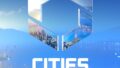
コメント
※このページについては一切の質問を受け付けませんのであしからずご了承ください(すべてスパムとして処理します)。誤りを見つけた場合はご指摘いただけると幸いです。